Kui teil on ASUS monitori draiver probleeme arvutiga, ärge muretsege! saate probleemi lahendada, laadides hõlpsalt alla ja installides õige ASUSe monitori draiver teie opsüsteemides Windows 10, 8, 7, Vista ja XP .
Vajaliku õige ASUSe monitori draiveri allalaadimiseks ja installimiseks on kaks võimalust. Võimalik, et te ei pea neid kõiki proovima; lihtsalt töötage loendis alla, kuni olete draiveri edukalt installinud.
1. viis: laadige draiver käsitsi alla
2. viis: laadige draiver automaatselt alla (Soovitatav)
1. viis: Laadige draiver alla ASUSest
Võite minna ASUS veebisait, et leida ja alla laadida uusim ASUSe monitori draiver, mis vastab teie Windowsi versiooni maitsele.
ASUS pakub otsingufunktsiooni, mis võimaldab leida draivereid ainult seadme mudeli järgi. Tippige ASUSe ametlikul veebisaidil otsingukasti oma asuse monitori mudel, seejärel järgige draiveri allalaadimislehele minemiseks ekraanil kuvatavaid juhiseid, seejärel saate sealt draiveri alla laadida.
Kui olete oma süsteemi jaoks õiged draiverid alla laadinud, topeltklõpsake allalaaditud failil ja järgige draiveri installimiseks ekraanil kuvatavaid juhiseid.

Kui draiveri käsitsi allalaadimine ei tööta, võite proovida 2. viis draiveri automaatseks allalaadimiseks.
2. viis: laadige draiver automaatselt alla
Kui teil pole aega, kannatlikkust või arvutioskusi monitori draiveri allalaadimiseks käsitsi värskendada, saate seda teha automaatselt Lihtne juht .
Driver Easy tuvastab teie süsteemi automaatselt ja leiab selle jaoks õiged draiverid. Te ei pea täpselt teadma, mis süsteemi teie arvuti töötab, te ei pea riskima vale draiveri allalaadimise ja installimisega ning te ei pea muretsema installimisel vea tegemise pärast.
Saate oma draivereid automaatselt värskendada Driver Easy TASUTA või Pro versiooniga. Kuid Pro versiooniga kulub vaid 2 klõpsu ( ja saate täieliku toe ja 30-päevase raha tagasi garantii ):
üks. Lae alla ja installige Driver Easy.
2. Käivitage Driver Easy ja klõpsake Skannida nüüd nuppu. Driver Easy skannib seejärel teie arvutit ja tuvastab kõik probleemsed draiverid.
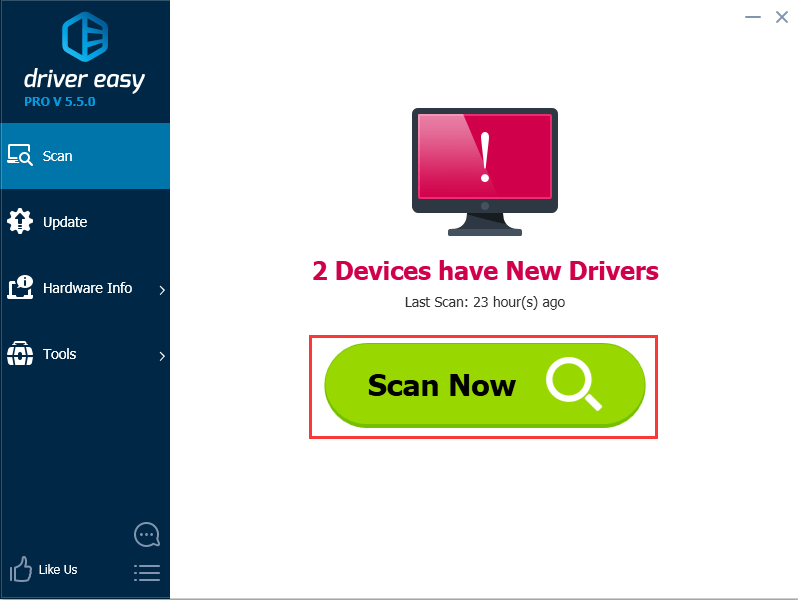
3. Klõpsake nuppu Värskenda ASUSe monitori draiveri kõrval olevat nuppu, et laadida automaatselt alla selle draiveri õige versioon, seejärel saate selle käsitsi installida (saate seda teha TASUTA versiooniga).
Või klõpsake Värskenda kõik õige versiooni automaatseks allalaadimiseks ja installimiseks kõik draiverid, mis teie süsteemis puuduvad või aegunud (selleks on vaja Pro versioon – kui klõpsate, palutakse teil uuendada Värskenda kõik ).
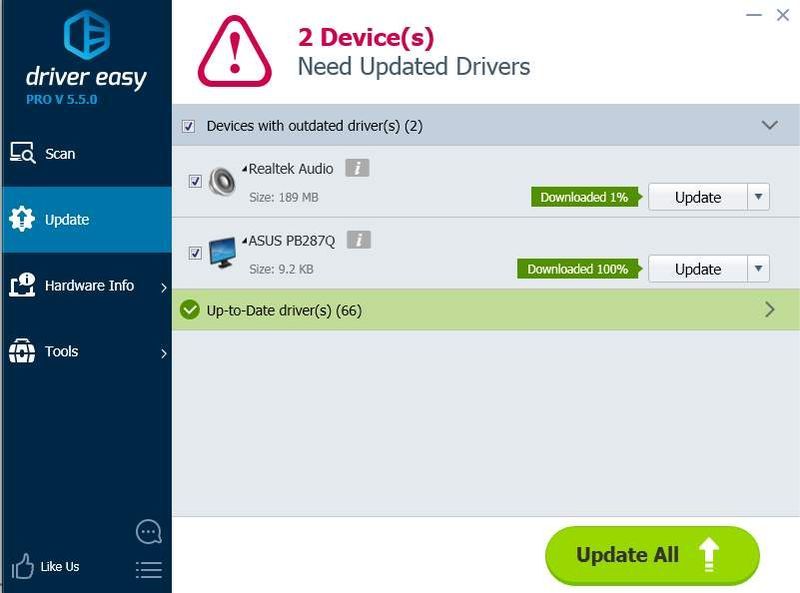
Loodetavasti saate ülaltoodud näpunäidete abil lahendada ASUSe monitori draiveri probleemid. Kui teil on küsimusi, jätke oma kommentaarid.
- ASUS
![[LAHENDATUD] Zombie Army 4: Dead War krahh arvutis](https://letmeknow.ch/img/program-issues/52/zombie-army-4.jpg)




![Monster Hunter Rise ei käivitu [parandatud]](https://letmeknow.ch/img/knowledge/18/monster-hunter-rise-not-launching.jpg)
